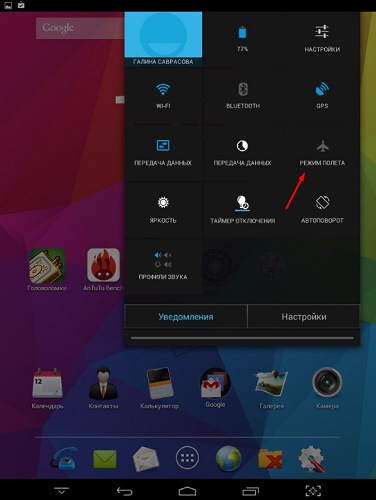Как установить сим карту: Как правильно вставить сим-карту в телефон
Как правильно вставить сим-карту в телефон
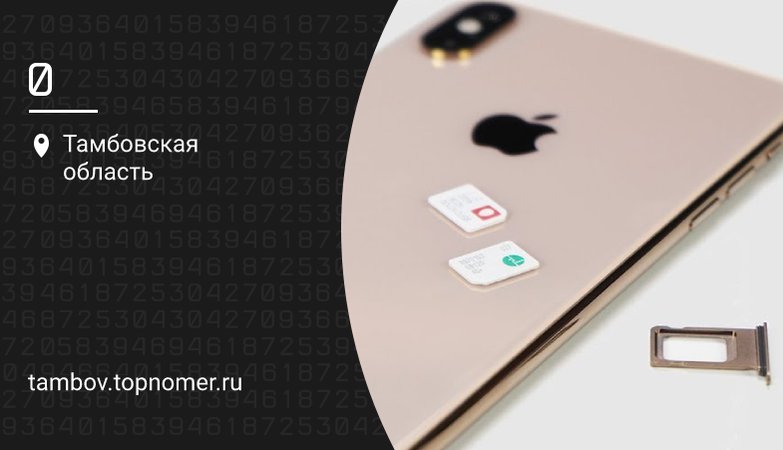
Правильная установка сим-карты в телефон, позволяет получать услуги связи в полном объеме, без перебоев. Нередко абонент может испытывать сложности с приемом сигнала сети, если симку вставить неправильно, или она имеет повреждения. Так, симка может быть только с виду установлена правильно, но при процессе эксплуатации выясняется, что ее контакты не плотно прилегают, из-за чего возникают проблемы.
Сегодня рассказываем, как установить сим-карту в свой телефон: как правильно вставить 2 симки, а также как изменить формат симки, если используемая большего или меньшего размера.
Как устанавливается симка
На сегодня существует два основных варианта того, как можно вставить в телефон сим-карту — мини, микро, или нано формата. Так, большинство современных смартфонов имеют выдвижной лоток на боковой грани гаджета. Этот вариант удобен для пользователя тем, что можно произвести замену симки, без необходимости выключения телефона.

Второй вариант — размещение лотка для симки под крышкой аккумуляторного отсека, и такую конструкцию можно разделить на два подвида. Первый — лоток расположен непосредственно под аккумулятором, а второй — рядом с ним. Однако, несмотря на разные варианты размещения лотка, оба они требуют извлечения аккумуляторной батареи.
Ранее также некоторыми производителями применялся третий вариант установки симки. На боковой грани устройства была установлена заглушка или шторка, за которой размещался отсек для карточки. В отличие от широко используемых сейчас, лоток не выдвигается, а симка защелкивалась в нем. Такой вариант стал неудобным для использования, после того, как получили массовое распространение микро и нано симки.
В зависимости от варианта установки сим-карты в вашем гаджете, если правила установки.
Так, если у вас iPhone, iPad, или телефон Самсунг с аналогичным лотком для сим-карты, то чтобы правильно вставить или поменять симку, не обязательно отключать свое устройство.

Для открытия лотка потребуется скрепка, которая идет в комплекте с устройством. Однако если вы потеряли ее, или поменять симку потребовалось когда скрепки нет под рукой, то можно использовать и обычную канцелярскую. Однако в таком случае стоит учитывать ее размер, поскольку использование более толстой скрепки может привести к деформации замка лотка.
Обратите внимание, что использование скрепки не предполагает усилий со стороны пользователя, и не стоит толкать ее с чрезмерной силой. После того как вы вставили скрепку в отверстие лотка, нажмите до щелчка, после которого лоток будет отсоединен от корпуса.
Далее потребуется достать его, и установить в него свою сим-карту, или две, если это устройство двухсимочное. Обратите внимание, что отверстия в лотке хоть и сквозные, но на нижней грани есть бортики, в которые и устанавливается карточка. Независимо от производителя устройства, симка устанавливается в лоток контактами вниз.
После того, как вы установили симку в лоток, потребуется вставить его обратно в устройство. В этот момент стоит быть внимательным, чтобы сим-карта была полностью погружена в лотке, и не прилагать усилий, если она мешает установке лотка в телефон.

Если у вас сим-карта устанавливается в лоток внутри телефона, то перед тем как снять заднюю крышку рекомендуем отключить телефон. После снятия крышки, вытащите аккумулятор, установите сим-карту. Обратите внимание на схему, которая обычно располагается возле слота. Карточка обычно устанавливается контактами вниз. После этого установите аккумулятор, закройте крышку, и включите телефон.
Форматы симок
При установке сим-карты в свое устройство, важно использовать карточку правильного формата. Если ваша симка не соответствует размеру, то вы можете бесплатно у своего оператора получить новую. Все новые карты имеют универсальный формат, что позволяет выломать из основания нужный.
Не стоит выбрасывать пластиковое основание, поскольку оно может пригодится вам, если потребуется установить симку в телефон, где необходима карта большего формата. Однако, в такой ситуации поможет и специальный переходник, который можно приобрести практически в любом салоне сотовой связи.

Если же у вас есть сим-карта, но по размеру она больше той, что используется в телефоне, то не пытайтесь изменить ее размер самостоятельно. Для этого можно использовать либо специальные степлеры, или обратиться за такой услугой в салон сотовой связи.
Однако мы рекомендуем не использовать обрезку сим-карты, а получить у своего оператора новую. Все операторы “большой четверки” предлагают такую услугу бесплатно, кроме Билайна. Отметим, что старая сим-карта может не поддерживать новые стандарты связи, и вам могут быть недоступны услуги LTE.
Рассказать друзьям:
Как вставить сим-карту в смартфон
Установка сим карты в смартфон Xiaomi Redmi Note 9
Вставьте специальное устройство, идущее в комплекте с телефоном Xiaomi Redmi Note 9, в отверстие, расположенное возле лотка для SIM-карты. Извлеките лоток.
Вставьте сим-карты и карту памяти Micro SD, как указано на рисунке.
Читайте полностью: Инструкция по применению мобильного телефона Xiaomi Redmi Note 9. Как раздать интернет, как перенести контакты…
Установка сим-карты на смартфон Huawei Honor 30
Подготовьте устройство к работе, следуя инструкциям на нижеприведенных рисунках.
Используйте инструмент для извлечения сим-карт, входящий в комплект поставки. Убедитесь, что сим-карта корректно установлена в слоте, ее скошенный уголок занял корректное положение.
Читайте полностью: Как пользоваться смартфоном Honor 30. Жесты, скриншот…
Как вставить сим-карту в смартфон Xiaomi Redmi 8 Pro
1) На левом торце телефона имеется небольшое отверстие сверху.
2) Аккуратно вставьте в это отверстие ключ-скрепку, который идет в комплекте с телефоном.
3) Извлеките лоток.
4) Установите SIM-карту чипом вниз («рубашкой» вверх) в крайний слот. Если вы установите SIM-карту неправильно, то она просто выпадет из лотка.
5) Вставьте лоток обратно и проверьте работу SIM-карты в телефоне.
Читайте полностью: Как пользоваться телефоном Xiaomi Redmi 8 Pro. Перезагрузка, разблокировка…
Установка SIM-карты в смартфон Samsung Galaxy A50
Можно установить две SIM- или USIM-карты, чтобы использовать два номера телефона или поставщика услуг на одном устройстве. В некоторых местах скорость передачи данных может быть ниже в случае, если установлены две SIM-карты в устройство вместо одной.
• Используйте только карту формата nano-SIM.
• Не теряйте и не позволяйте другим использовать вашу SIM- или USIM-карту. Компания Samsung не несет ответственности за повреждения или неудобства, вызванные утерей или кражей карты.
1. Вставьте штифт для извлечения в отверстие слота, чтобы выдвинуть его. Убедитесь, что штифт для извлечения расположен перпендикулярно отверстию. В противном случае можно повредить устройство.
2. Осторожно вытащите слот из соответствующего разъема.
3. Поместите SIM- или USIM-карту в лоток золотистыми контактами вниз.
4. Аккуратно нажмите на SIM- или USIM-карту, чтобы зафиксировать ее в слоте. Если SIM-карта не зафиксирована надлежащим образом, она может выпасть из слота.
5. Вставьте слот обратно в соответствующее гнездо.
• Если в устройство вставлен влажный слот, это может привести к повреждению устройства. Убедитесь, что слот сухой.
• Полностью вставьте слот в разъем во избежание попадания жидкости в устройство.
Активация карты SIM или USIM
Откройте приложение Настройки и выберите пункт Подключения → Диспетчер SIM-карт. Выберите SIM- или USIM-карту и коснитесь переключателя для ее активации.
Настройка SIM- и USIM-карт
Откройте приложение Настройки, выберите пункт Подключения → Диспетчер SIM-карт, а затем выберите SIM- или USIM-карту для доступа к следующим параметрам:
• Значок: изменение значка SIM- или USIM-карты.
• Имя: изменение имени отображения SIM- или USIM-карты.
• Режим сети: выбор типа сети для использования SIM- или USIM-карты.
Настройка предпочтительной SIM- или USIM-карты
В случае, когда активированы две карты, можно назначить голосовые вызовы, обмен сообщениями и службы передачи данных конкретным картам.
Откройте приложение Настройки, выберите пункт Подключения → Диспетчер SIM-карт, а затем задайте предпочтительные функции для карт в меню Приоритетная SIM-карта.
Читайте полностью: Телефон Samsung Galaxy A50 — инструкция, включение…
Установка sim-карты в смартфон (Huawei Honor 20)
Для установки сим-карты в смартфон Huawei Honor 20 используйте инструмент для извлечения карт, входящий в комплект поставки.
Управление двумя SIM-картами
Это устройство поддерживает работу двух SIM-карт в режиме ожидания. В разделе Настройки > Беспроводные сети > Настройки SIM-карт выберите SIM-карту по умолчанию для мобильной передачи данных и вызовов.
Читайте полностью: Как пользоваться смартфоном Huawei Honor 20. Как раздать интернет, как установить сим-карту…
Как вставить симку в планшет, что делать, если она не читается
Владельцы планшетов для выхода в сеть могут пользоваться двумя вариантами: Wi-Fi или мобильный интернет. Последний удобен тем, что сетью пользоваться можно повсеместно. Кроме того, можно использовать планшет для звонков. В материале ниже расскажем, как вставить сим-карту в планшет, и что делать, если устройство ее не определяет.
Форматы симок
В настоящий момент производители техники оснащают девайсы слотами под разные форматы sim. Всего существует три типа.
- Mini Sim обычно используется у старых устройств или в недорогой технике от брендов Oysters, Ирбис, Дигма и подобных. Это стандартный размер 25*11 мм.
- Micro Sim – более современный вид. Изначально использовалась в технике Apple, в частности, iPhone 4. Позже на этот формат перешли другие производители. Размер – 15*12 мм.
- Nano Sim – самый новый формат. Размер – 12*5 мм. Здесь вся карта — чип с минимальными пластиковыми рамками. Первая компания, которая стала использовать этот формат – Apple в iPhone Сегодня подавляющее большинство современных моделей работает с данным типом.

Перед тем как вставить симку в планшет, нужно убедиться, что ее размер соответствует поддерживаемому формату. Узнать его можно из документации к девайсу. Если карта старая, то ее можно обрезать с помощью специального приспособления. Не стоит делать это обычными ножницами, так как есть вероятность повреждения чипа.
Совет! Если рядом есть салон сотовой связи необходимого оператора, то в нем бесплатно выдадут симку с подходящим стандартом.
Если карта покупается впервые, то является универсальной — из пластиковой оболочки нужно просто выдавить свой формат. Когда в наличии маленькая карта, а разъем рассчитан на большую, то лучше всего купить переходник на все варианты.
Установка сим-карты
Важно! Чтобы установить сим-карту в планшет, его необходимо выключить. Некоторые устройства могут работать в горячем режиме, то есть определят ее без выключения, но чаще всего без перезагрузки планшет не видит сим-карту.
После выключения необходимо найти место под Sim. Варианты могут быть разные. У современных планшетов Huawei она вставляется в специальный слот. Чтобы его открыть, нужно использовать маленькую скрепку, поставляемую в комплекте. Каретка вытаскивается из планшета, и на нее укладывается карточка. Независимо от производителя внешний вид симки одинаковый — прямоугольная форма с обрезанным уголком. По сути, положить карту на каретку неправильно сложно, так как существует единственное положение, при котором она поместится.

Второй вариант – открытый слот. Данный разъем устанавливается в технику Асус.
Здесь Sim просто вставляется в корпус. Для того чтобы правильно вставить симку в планшет, необходимо рядом со слотом посмотреть пиктограмму. Там нарисовано, какой стороной необходимо поместить ее в девайс. При правильной установке будет слышен щелчок. Чтобы извлечь карточку, необходимо слегка надавить на нее ногтем — она выскочит, словно вытолкнутая пружиной.
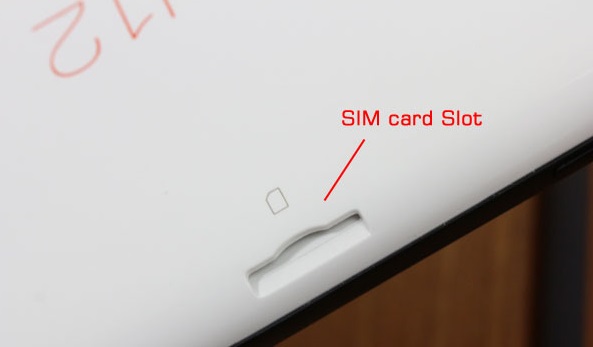
Третий вариант – слот закрыт пластиковой заглушкой. В таком случае на ней будет небольшой зазор, который легко подцепить ногтем. Сторона установки симки в данном случае снова будет указана на корпусе. Такой вид слота встречается у планшетов фирмы Самсунг.

Последний вариант – съемная крышка. Часто владельцы Престижио и Дигма интересуются, где вставляется симка в планшете. Эти бренды — одни из немногих, кто предусматривает использование двух карточек одновременно. Для установки девайс необходимо перевернуть. В верхней части устройства есть съемная панель небольшой ширины. В центральной части над камерой есть зазор, который следует подцепить ногтем. После снятия крышки пользователь увидит место для сим и для microSD. В данном случае карта ставится чипом внутрь, обрезанный угол должен быть вверху.

Иных мест размещения симки в планшетных компьютерах не предусмотрено. Если вопрос о том, куда в планшете вставляется сим-карта, остался не решенным, то необходимо обратиться к документации техники. Там есть указания по месту и способу установки.
Чаще всего после установки карты и перезагрузки девайса он автоматически обнаружит сим и начнет работу. При первой установке на планшет приходят смс с настройками, их нужно открыть и сохранить. Если смс не пришли, то поможет звонок на горячую линию. В некоторых случаях планшет придется настроить самостоятельно. Для этого следует войти в настройки и найти пункт «настройки мобильной сети». Далее, открываем «точки доступа» и создаем новую точку.
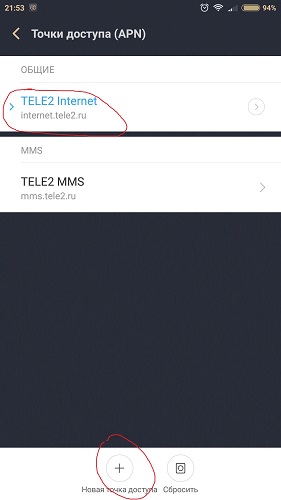
Важный момент при создании точки – правильно прописать адрес, по которому девайс будет выходить в сеть. Этот пункт называется APN. Разные операторы имеют отличные адреса, поэтому правильный вариант для настройки можно посмотреть на сайте оператора.
Адрес выглядит обычно следующим образом: internet.tele2.ru. Имя точки доступа и пароль в случае с Теле2 задавать не требуется. У Мегафон и МТС они могут быть предусмотрены, поэтому, чтобы не ошибиться, нужно поискать информацию на официальном сайте или обратиться в салон.
Проблемы с сим-картой
Что делать, если планшет не видит симку? В данной ситуации может быть несколько вариантов.
- Аппаратная поломка. Контакты в разъеме достаточно хрупкие, и при неосторожной работе они легко могут быть повреждены. Если девайс перестал видеть карточку или сразу при покупке не может ее определить, при этом она точно рабочая, то проблема в разъеме, придется обратиться в сервисный центр.
- Второй логичный вариант, почему планшет не видит сим-карту – она испорчена. Если карта долго не использовалась или была повреждена каким-то образом, то может просто перестать работать. Вариант проверки – вставить в другое устройство. Если причина в ней, то расстраиваться не стоит, в салоне оператора можно получить новую с тем же номером и балансом.
- Третий вариант – системная проблема. Для начала нужно проверить, не включен ли в девайсе «авиа» режим, когда все беспроводные модули перестают работать. Если дело не в нем, то стоит попробовать сбросить аппарат до заводских настроек.

- Еще одна вероятная проблема, по которой не работает сим-карта в планшете – ее неправильно установили. В данном случае нужно просто проверить, правильно ли все вставлено. Нередко пользователи путают слот для сим с местом под память.
Итак, чтобы проверить все причины, почему техника не читает сим-карту, выполняем простую последовательность действий:
- проверяем правильности установки карточки;
- проверяем, отключен ли режим «авиа»;
- если интернет перестал работать после установки нового софта, то его следует удалить;
- если не работает только интернет, то проверяем настройки;
- проверяем сим в другом аппарате;
- проверяем разъем с помощью другой карточки;
- делаем сброс системы;
- если ничего не помогло, то отправляемся в сервисный центр.
Важный момент! Не нужно самостоятельно пытаться чинить симку или разъем для нее. Некоторые пользователи пытаются почистить чип и контакты с помощью спирта и ватной палочки и выполняют другие неправильные действия. Это не поможет, а только усугубит проблему. Если ничего из вышеперечисленного не помогло, то лучше обратиться к специалистам.
Самые популярные девайсы 2018 года
Планшет Apple iPad (2018) 128Gb Wi-Fi на Яндекс Маркете
Планшет Samsung Galaxy Tab A 10.5 SM-T595 32Gb на Яндекс Маркете
Планшет Apple iPad Pro 10.5 64Gb Wi-Fi + Cellular на Яндекс Маркете
Планшет Huawei MediaPad M5 Lite 10 32Gb LTE на Яндекс Маркете
Планшет Huawei MediaPad M5 Lite 10 32Gb WiFi на Яндекс Маркете
Как вставить сим-карту в планшет: пошаговая инструкция
Как и на смартфонах, в планшетах, в зависимости от модели и марки, слоты могут располагаться и выглядеть по разному. Инструкций, как вставить сим карту в планшет, мы дадим несколько, чтобы охватить все возможные варианты. Вам останется только выбрать подходящий.
Под крышкой на оборотной стороне корпуса
Актуально для планшетов Digma, Explay, а также единственный способ вставить симку в планшет Ирбис — даже в модели 2018 года.
Здесь снимается не вся задняя крышка, как это делалось в старых моделях смартфонов и телефонов, а только ее часть — узкая панель по верхнему или нижнему краю оборотной стороны корпуса.

Что нужно делать:
- Поворачиваем планшет задней стороной к себе. Смотрим, где находится съемная панель.
- Поддеваем панель за специальный паз, аккуратно тянем ее на себя и снимаем с корпуса.
- Укладываем карточку в слот. Как правильно (какой стороной) вставить сим карту в планшет, вы сможете рассмотреть на специальном рисунке — он должен быть оттиснут рядом со слотом или прямо на нем.
- Возвращаем панель на место.
- Включаем планшет и приступаем к его использованию.
Эта же инструкция подойдет, чтобы вставить сим карту в планшет Престижио.
Для Lenovo Yoga
Чтобы вставить симку в планшет Леново Yoga, также требуется снять специальную панель. Однако находится она слева (как если бы мы смотрели на корешок книги) и отстегивается по-другому.

Вот что нужно делать:
- Поворачиваем планшет задней поверхностью к себе. Выпуклым, скругленным краем от себя.
- На панели (крышке), закрывающей слоты, есть овальная кнопка. Нажимаем на нее.
- Откидываем крышку.
- Правее кнопки есть еще одна крышка — пластиковый прямоугольник. Подцепите его ногтем и снимите.
- Разверните сим карту так, как нарисовано на пластике над слотом. Вставьте ее в гнездо и полностью задвиньте внутрь. Должен послышаться легкий щелчок.
- Верните на место вторую (внутреннюю) крышку, а затем защелкните первую, наружную.
Не привыкли пользоваться планшетом, а чаще всего используете телефон — прочитайте другую нашу статью про то, как вставить сим карту в Айфон или, например, в Samsung!
Чтобы вынуть сим карту из такого гнезда, воспользуйтесь инструкцией ниже, из подраздела “Как вытащить …”.
Обратите внимание: крышка, которая снимается, чтобы вставить симку в планшет Дигма, захватывает весь верхний торец устройства и пространство, на котором находится глазок камеры в том числе. Сама панель мягкая и легко отделяется от корпуса.
Наружный слот, с заглушкой и без выдвижного лотка
Это переходный вариант — здесь, чтобы добраться до слота, уже не нужно снимать прикрывающую его панель, но лоток для сим-карты в конструкцию еще не входит.

Как вставить сим карту в планшет Самсунг или в другое устройство аналогичной конструкции:
- Ищем на корпусе и отодвигаем в сторону заглушку гнезда слота. В зависимости от марки и модели планшета, она может находиться на правом или левом его ребре, либо на верхнем торце.
- Вставляем сим-карту в гнездо, предварительно развернув ее согласно рисунку / оттиску на заглушке.
- Карточку утапливаем в корпус устройства — можно немного помочь ногтем или тонким плоским предметом.
- Возвращаем заглушку на место.
Кстати, у некоторых моделей планшетов Леново под заглушкой не обычное гнездо, а с выдвижным лотком. Бортик его немного выпуклый и за него легко ухватиться. Чип в этом лотке на Prestigio размещается согласно рисунку на заглушке.
Хотите правильно выбрать планшет 4g — читайте нашу статью с обзором самых топовых моделей!
Как вытащить сим карту из такого гнезда
Возможно, приведенная выше инструкция, как вставить симку в планшет, показалась вам знакомой, а в голове возникла догадка, как вытащить карточку.

Да, тут действительно работает тот же принцип, который используется для SD-карт в фотоаппаратах и ноутбуках:
- Убираем заглушку. Как видите, сим карта “сидит” в гнезде глубоко и ухватить ее, чтобы вытащить не получится.
- Надавите чем-нибудь плоским и твердым на видимое ребро карточки. Слегка, так, чтобы пластинка еще немного ушла в корпус. И сразу же отпустите.
- Край чипа выдвинется на пару миллиметров за пределы корпуса. Беремся пальцами за этот край и вытягиваем карточку наружу.
Обратите внимание: отодвигать заглушку следует осторожно, нельзя сильно дергать ее в сторону. “Ножка”, которой заглушка крепится к корпусу, делается из тонкого кусочка силикона и может оторваться.
Боковой наружный слот с выдвижным лотком
Этот вариант встречается в самых современных моделях планшетов. Действуем точно также, как в случае со смартфоном:
- Ищем на корпусе бортик лотка со слотами.
- Вставляем в углубление на бортике комплектный ключ (или что-то на него похожее), слегка надавливаем и тут же отпускаем.
- Бортик лотка немного выдвинется за пределы корпуса. Захватываем его двумя пальцами и вытягиваем (полностью) наружу.
- В слот на лотке укладываем сим карту.
- Задвигаем лоток в гнездо до тех пор, пока бортик не сравняется с поверхностью корпуса.

Почему планшет не видит сим-карту
Причин этому может быть несколько. Ниже мы перечислим их от более распространенных к редким.
- Системный сбой в планшете. Такое может случиться из-за некорректно установленного обновления или без очевидных причин. “Лечится” обычно перезагрузкой устройства.
- Вышла из строя сим карта. Проверить это легко — вставьте ее в другой планшет или в любой смартфон. Если и там не работает, то нужно пойти в салон связи и написать заявление на перевыпуск симки.
- Сим карта вставлена в планшет неправильно. Вытащите чип, сверьтесь с рисунком на корпусе устройства или на заглушке слота и вставьте его обратно.
- Контакты чипа загрязнены. Это не всегда определяется визуально — карточка может казаться чистой. Попробуйте протереть ее мягкой тканью или салфеткой.
Если ваш планшет не видит сим карту, не отчаивайтесь, попробуйте выполнить инструкции по устранению этой проблемы из другой статьи на нашем сайте.
Напоминаем, что отверстия слотов, находящиеся на поверхности корпуса, всегда должны быть плотно закрыты заглушками или бортиками лотков.
Установка сим-карты и настройка мобильных данных в Pixel
Как вставить сим-карту и настроить мобильный интернет на телефоне?
Для пользования мобильным интернетом на телефоне в первую очередь необходимо вставить сим-карту в специальный слот. У разных телефонов расположение слота и требования к форматам сим-карты разные. К примеру, слот для сим-карты для Google Pixel XL находится с левой стороны телефона. Для открытия слота необходимо воспользоваться специальной скрепкой, если ее нет, то можно и канцелярской скрепкой. На слоте имеется небольшое отверстие. Вставляем скрепку туда и слегка нажимаем. Далее пальцами вынимаем слот для установки сим-карты.
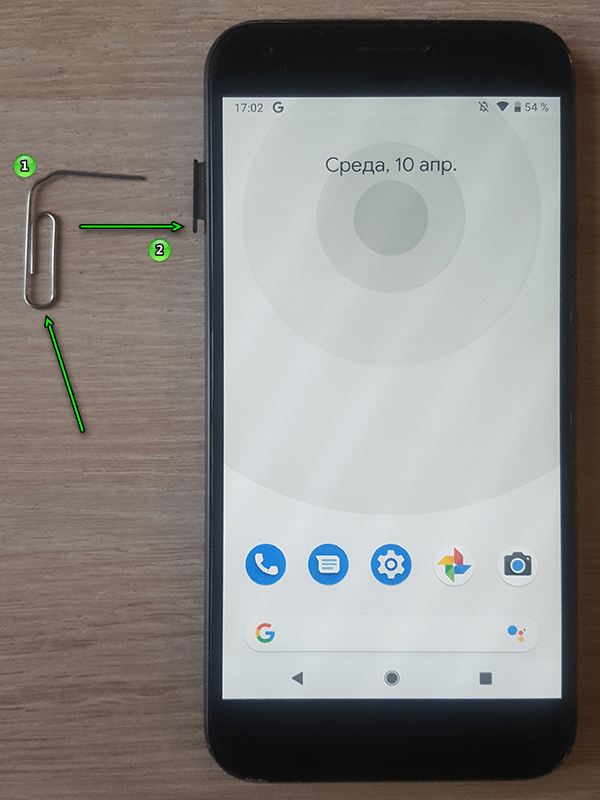
В современные телефоны поддерживают сейчас только микро-сим-карты. Если сим-карта у вас старая, то следует ее поменять. Смена сим-карты у оператора бесплатная. Единственное при смене около суток не будет работать прием СМС-сообщений. При установке сим-карты давить не нужно. На сим-карте и в гнезде есть обрезанный угол, сим-карта ставится как пазл. После чего установленную сим-карту вставляем обратно в слот телефона.
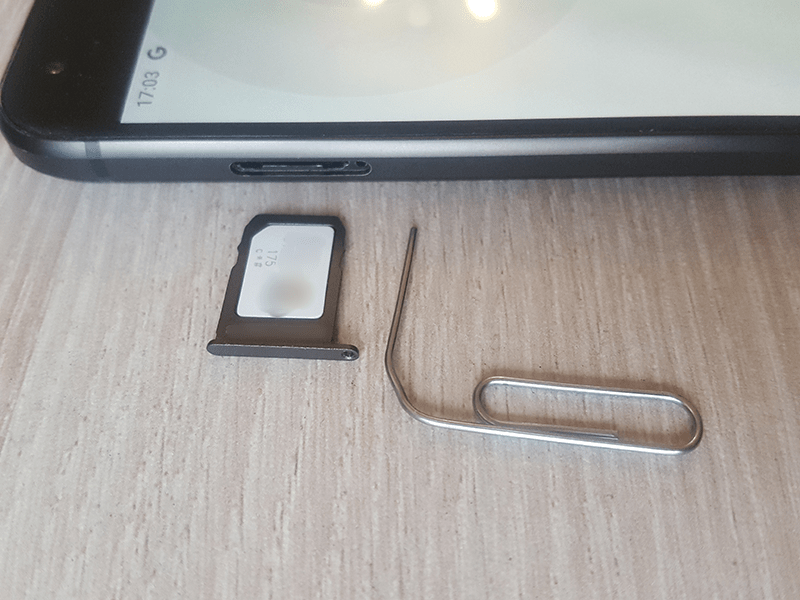
Обратите внимание при извлечении слота для сим-карты телефон Google Pixel XL не требуется перезагрузки. В то время как на других телефона перезагрузка обязательна.
После установки сим-карты в строке состояния появляются дополнительные значки.
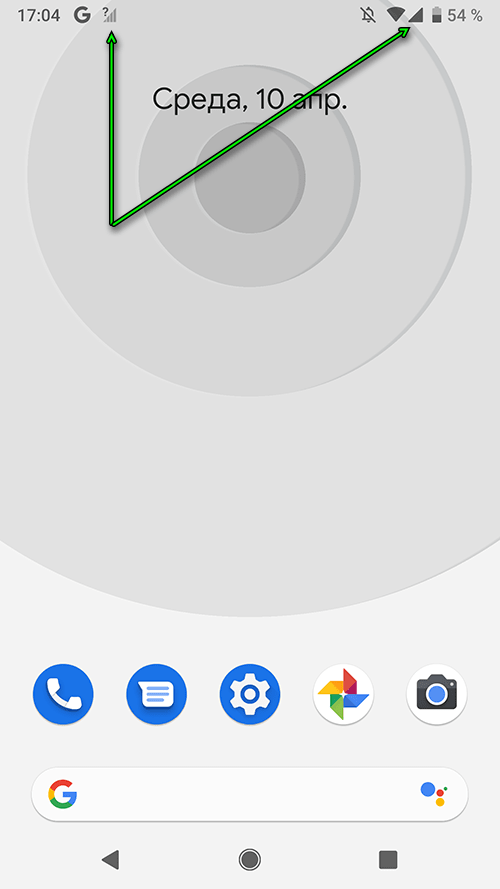
Опустим шторку и видим, что идет регистрация в сети оператора и включение мобильных данных. Отключаем мобильные данные нажав на значек, пока они нам не нужны. Необходимо сначала настроить.
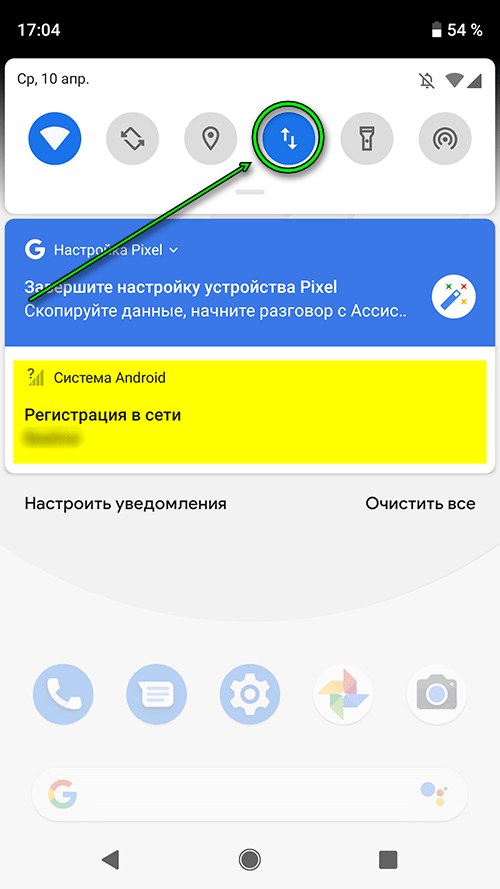
При отключении мобильных данных, значек в строке состояния меняется.

Для настройки мобильных данных необходимо зайти в меню Настройки — Сеть и Интернет.
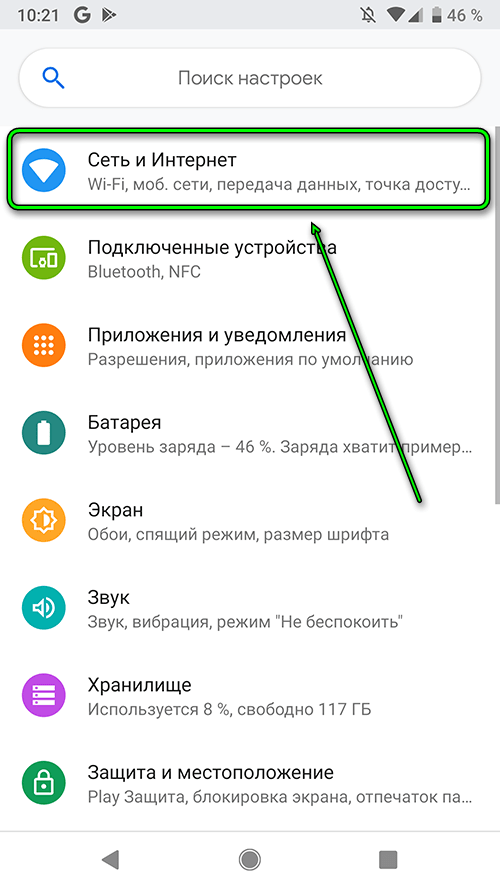
Далее в меню Мобильная сеть.
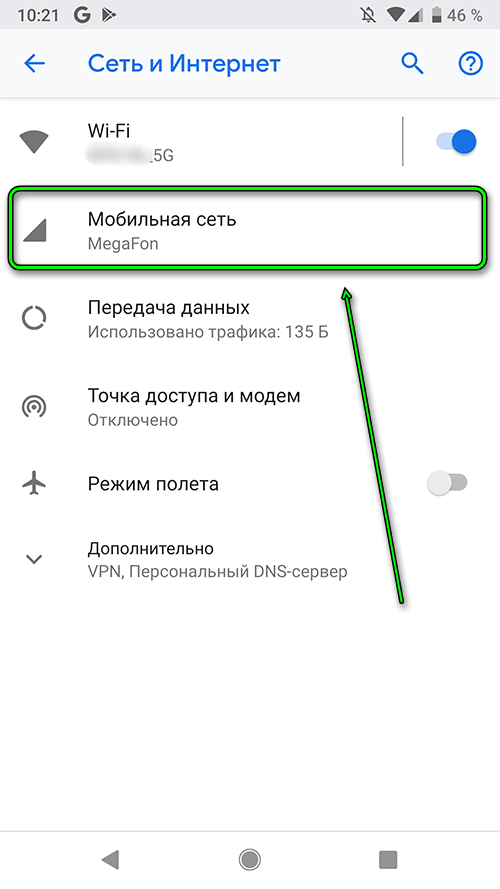
Включить Мобильный интернет, помимо через значек в шторке телефона, можно и в настройках Мобильная сеть, нажав на переключатель Мобильный интернет.
При включении мобильного интернета можно увидеть какой объем был использован нажав на Трафик приложения.
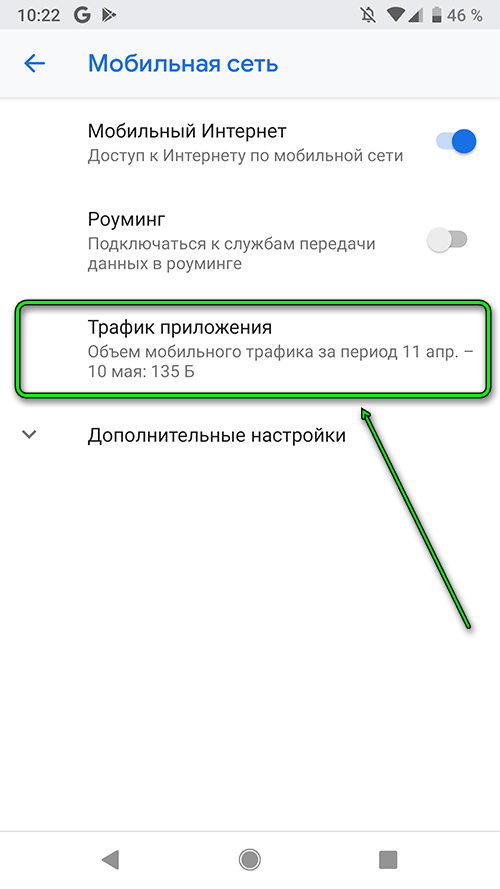
Здесь можно увидеть какое приложение какой объем трафика и за какой период использовало.
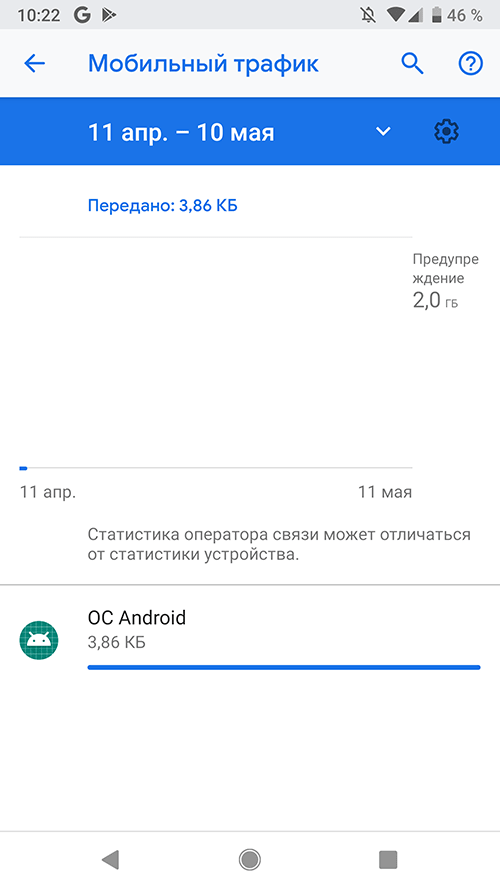
Вернувшись в меню Мобильная сеть и развернув раздел Дополнительные настройки можно увидеть какой тип сети используется. По умолчанию всегда стоит LTE. При этом типе сети у вас будет отличная скорость интернета и качество связи, но при условии, что вы находитесь в открытом пространстве. Если находитесь внутри помещения окруженного стенами или под землей, то качество связи и скорость интернета может ухудшиться. Телефон сам будет переключаться между разными сетями (LTE/3G/2G) для того, чтобы улучшить связь. Минус всего этого в том, что при частом переключении между сетями может пропасть связь вообще и придется перезванивать или вообще перезагружать телефон, а также батарея быстрее будет разряжаться.
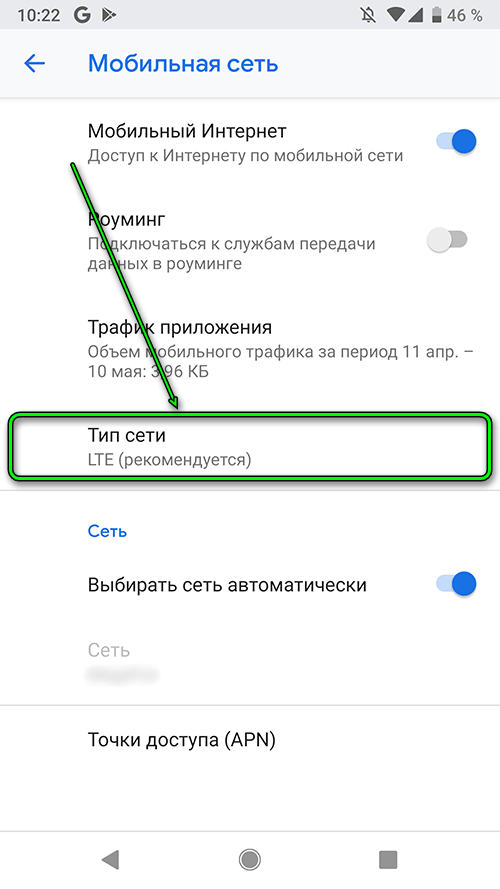
Поэтому, если знаете заранее, где связь может ухудшиться нужно вручную переключиться в режим работы сети GSM. нажав на меню тип сети и выбрать из списка 2G.
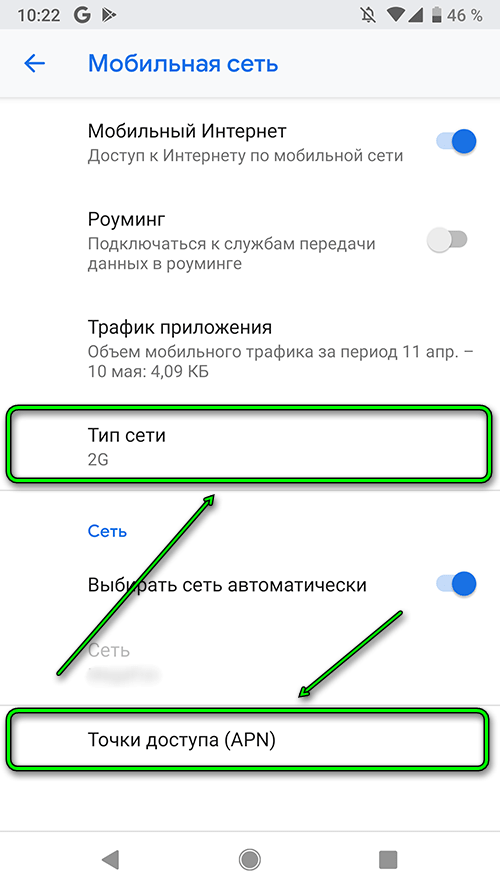
Полезным будет также ознакомиться с настройками Точки доступа. Эти настройки можно использовать на компьютере, если использовать телефон в качестве модема. Нажимаем на меню Точки доступа (APN). Выбираем точку доступа и жмем на нее.
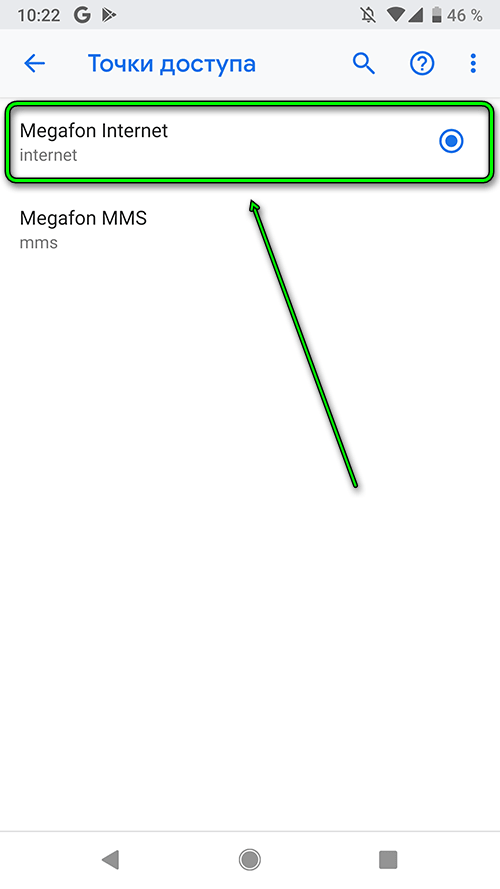
Можно увидеть различные параметры точки доступа. Основные это APN

MCC, MNC, Тип APN
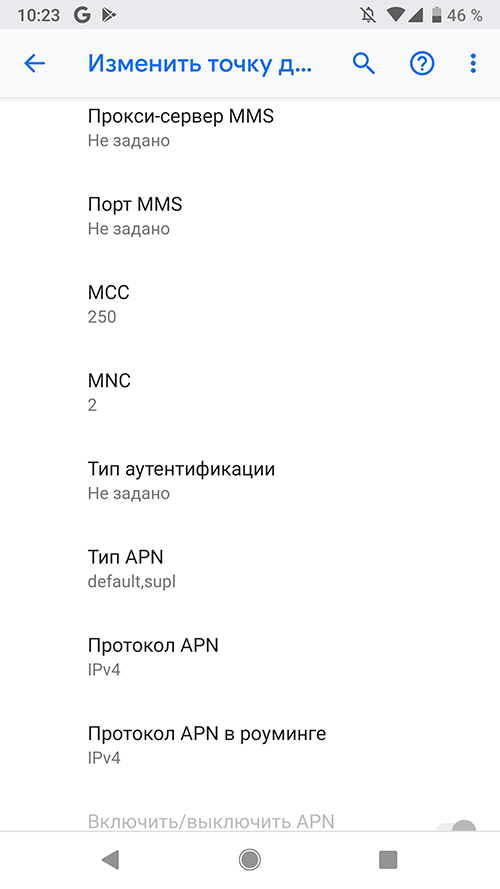
остальные настройки не важны.
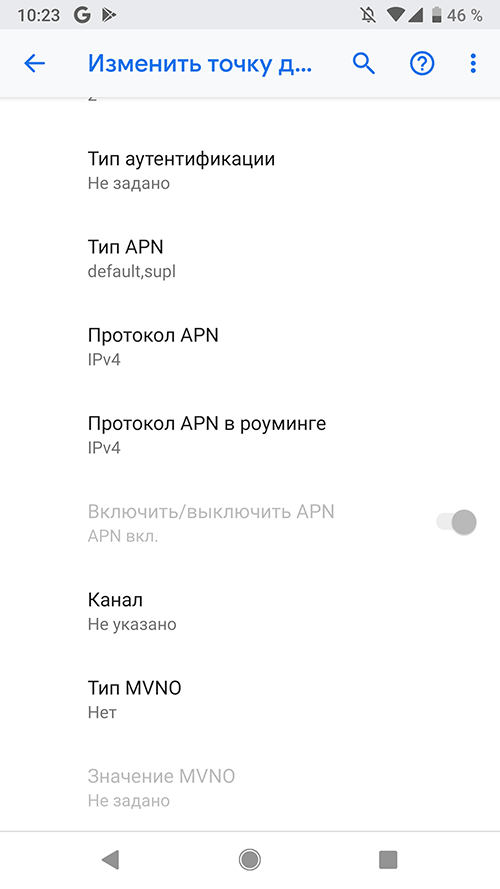
В меню Сеть и Интернет есть еще полезное меню Передача данных. Здесь можно увидеть какой объем мобильного трафика было использовано и при необходимости поставить ограничение нажав на Предупреждение и лимит.
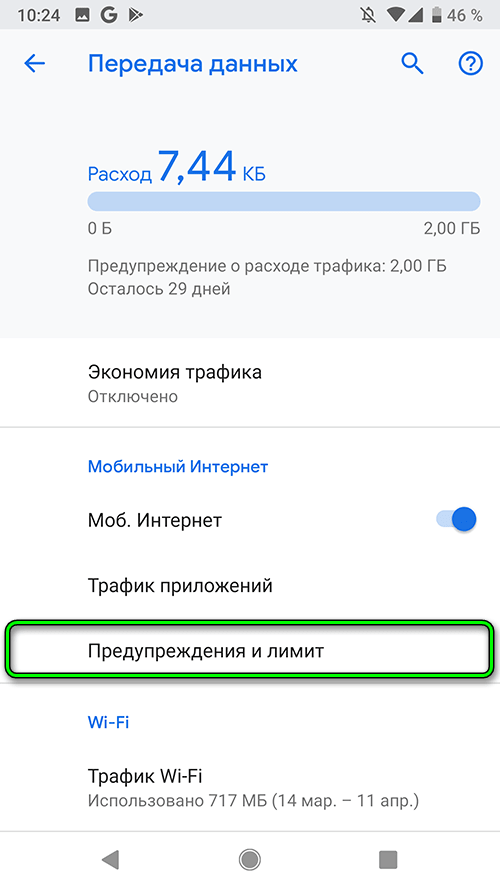
Если ваш тарифный план у оператора с ограничением трафика по окончании которого вам не хочется использовать основной баланс телефона дальнейшего серфинга в интернете, тогда можно включить функцию Установить лимит трафика нажав на переключатель.
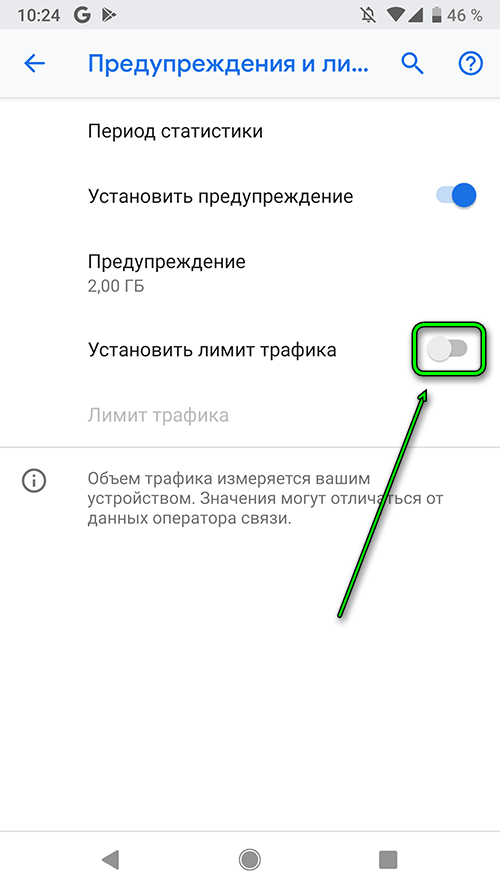
В первую очередь устанавливаем Лимит трафика, а затем Предупреждение. Наоборот не получится. Предупреждение всегда меньше или равно лимиту.
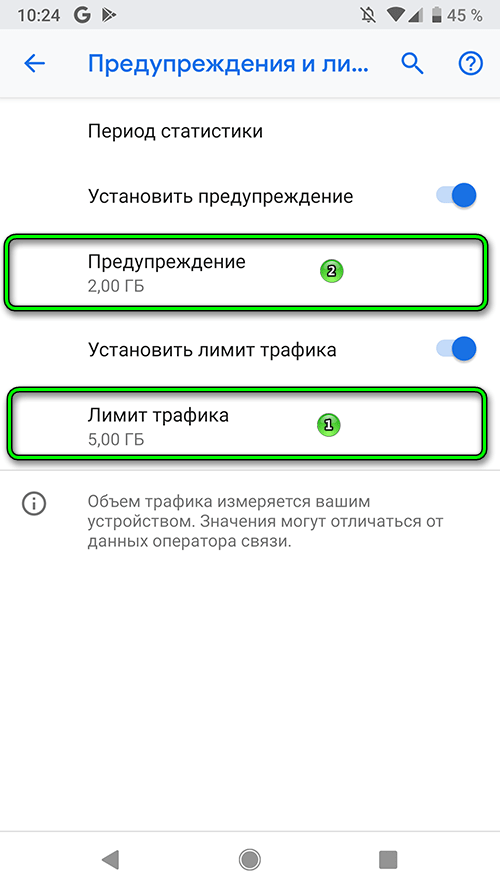
После изменений должно получиться примерно так. Также устанавливаем Период статистики на 1 число месяца для удобства просмотра расходования трафика в будущем.
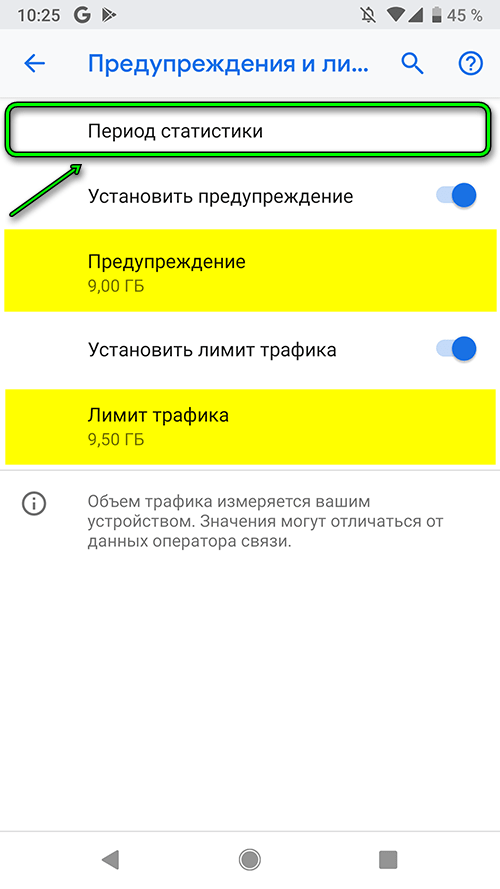
Еще одна полезная функция Режим полета. Если вы находитесь в глуши или в самолете, где нет сотовой связи, то желательно включить эту функцию. Иначе из-за постоянного поиска сети заряд быстро сядет.
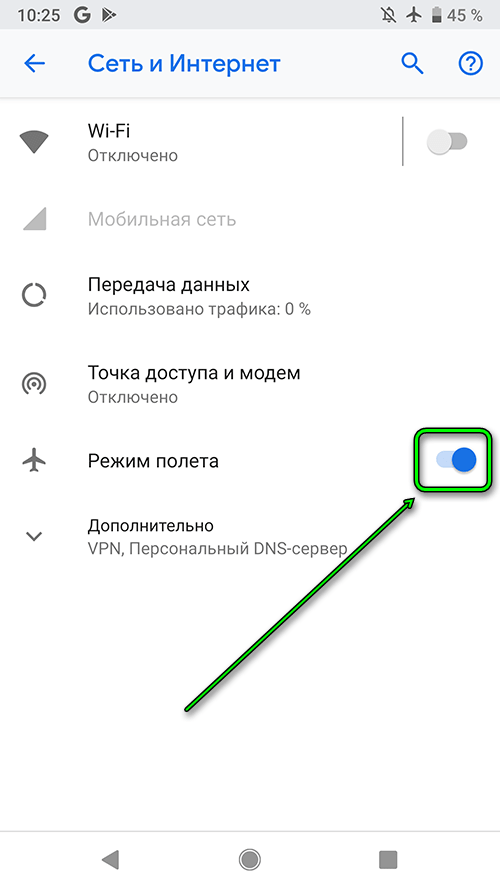
Или же если вы не хотите, чтобы вас доминали звонками и смс-сообщениями, но при этому хочется сидеть в сети, то просто включаете Режим полета и затем Wi-Fi. Так как при включении Режима полета, мобильная сеть и WiFi отключаются автоматически.
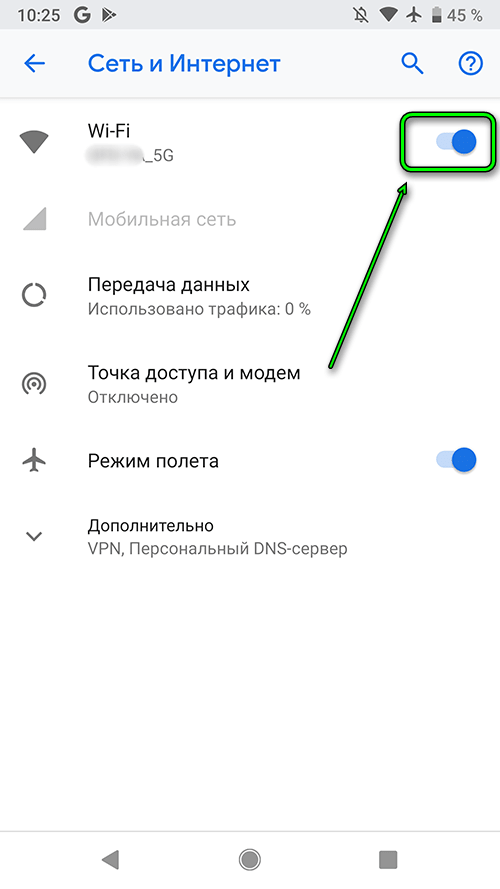
Как активировать SIM карту МТС, Билайн, Мегафон, Теле2

После покупки нового сотового номера, или при смене сим карты, необходимо активировать сотовый номер, чтобы иметь возможность использовать все услуги связи. Однако, некоторые пользователи сталкиваются с ситуацией, когда на новый номер не поступают звонки, или не получается воспользоваться интернетом.
Сегодня мы расскажем, как активировать сим карту самостоятельно, как это сделать для модема без телефона через интернет, и какие ограничения по сроку активации SIM у операторов.
Как активировать номер в телефоне
Активация сим карты в телефоне подразумевает возможность пользоваться всеми услугами сотовой связи выбранного оператора без каких-либо ограничений. Сегодня сотовые операторы МТС, Билайн, МегаФон, а также новички рынка Теле2 и Йота, не требуют совершать сложных действий, чтобы активировать новую сим карту в телефоне.
Обычно, достаточно установить симку в свой телефон и ввести пин-код, который можно найти на пластиковой основе карточки, и дождаться подключения к сети оператора. После того как номер сим зарегистрирован в сети, его можно использовать. Отметим, что сейчас на большинстве новых симкок запрос пин-кода отключен, и абонент может активировать его запрос при необходимости самостоятельно.
Однако бывают ситуации, когда сим карта ловит сеть, но на нее не поступают входящие. Это может случиться с симкартой любого оператора. В этом случае, чтобы активировать сим, необходимо совершить любой исходящий звонок, включая бесплатный вызов в службу поддержки (МТС — 0890, МегаФон — 0500, Билайн — 0611, Теле2 — 611), или проверить баланс номера с помощью короткой команды.

Вторая проблема, возникающая у абонентов — сим карту активировали, но нет сети. В этом случае необходимо проверить правильно ли симка установлена в телефон, и если проблема не исчезнет, то проверить ее в другом телефоне, или другую симкарту в этом устройстве.
Если не удалось активировать сим карту, то, вероятнее всего, проблема именно в ней. В этом случае необходимо обратиться с паспортом в офис сотового оператора.
Также мы рекомендуем активировать сим карту непосредственно во время ее покупки. Особенно это актуально, если стартовый комплект приобретается не в официальном магазине оператора или у дилеров, а на уличной раскладке либо киоске.
При покупке сим карты не у официального дилера, необходимо посмотреть на допустимую дату ее активации. Она указывается на упаковке стартового комплекта. Стоит учитывать, что если вы долго не активировали сим карту после того, как купили ее, то она может быть уже недоступной для использования, и номер может быть перевыпущен оператором. Обычно это происходит в срок от трех месяцев до года, в зависимости от оператора. Активировать такую старую сим не получится. Это относится и к симкам, уже используемым ранее.
Чтобы активировать корпоративную сим карту может потребоваться звонок в контактный центр оператора. Однако обычно симки передаются сотруднику уже в активированном состоянии. Если ваша рабочая симка не активируется, то обратитесь к сотруднику вашей компании, отвечающему за этот вопрос.
Активация СИМ в модеме и планшете
В отличие от сим карты для смартфона, которые большинство пользователей сразу устанавливают в телефон после покупки, активировать сим карту на планшете или модеме, многие предпочитают уже дома.
С планшетами сложностей также не должно возникнуть, поскольку активация симки происходит по аналогии со смартфоном. Достаточно установить ее правильно в устройство, дождаться регистрации в сети, и при необходимости проверить баланс, и выйти в интернет на любой сторонний сайт (кроме операторских ресурсов).
Если симка используется в iPad, то потребуется войти в настройки, и в меню “Мой Билайн” выбрать пункт “Активация СИМ карты” в разделе “Другие услуги”.

Для активации номера в модеме также не потребуется сложных действий. Достаточно установить SIM в устройство, и запустить на своем компьютере соответствующее ПО, которое активируется после подключения устройства к ПК.
В отдельных случаях может потребоваться активация стартового баланса по номеру сим карты. Запрос на это также происходит автоматически при первом подключении устройства. В случае если пропустили этот пункт, и не активировали баланс, то можно сделать это через настройки программы подключения к интернету, перейдя в раздел управления счетом.
Выводы
Активация новой симки позволяет начать пользоваться своим новым номером — независимо от используемого устройства. В большинстве случаев достаточно совершить любую активность с новой сим карты после ее регистрации в сети— совершить звонок, проверить баланс, воспользоваться интернетом. Если возникли сложности с активацией приобретенного номера, то необходимо связаться с консультантом оператора, или обратиться в офис.
При покупке новой карточки обязательно обратите внимание на максимально допустимый срок ее активации. После истечения отведенного оператором времени на начало использования номера, уже не получится ее активировать. Это касается и старых сим, которыми не пользовались длительное время, и были заблокированы.
Если не получилось самостоятельно активировать сим-карту, то необходимо проверить ее в другом устройстве. При сохранении проблемы, стоит обратиться к оператору с любого другого телефонного номера. В случае необходимости замены симки, потребуется обратиться в офис оператора с паспортом абонента, на которого оформлялся номер при покупке.
Номера контактных центров сотовых операторов | ||
Оператор | С мобильного номера оператора | Звонок с любого номера России |
МТС | 0890 | 88002500890 |
Билайн | 0611 | 88007000611 |
МегаФон | 0500 | 88005500500 |
Теле2 | 611 | +74959797611 |
Рассказать друзьям:
Как вставить сим карту в Xiaomi
Как вставить сим карту в Xiaomi — этот вопрос задают многие пользователи ставшие владельцами нового смартфона Ксиаоми. Может быть, это Редми 4 или Редми 5, или даже Ми А1 или Ми 6. Разумеется, это может быть любой другой вариант из огромного перечня устройств данного производителя из Поднебесной. Остается лишь поздравить! Прекрасный выбор! Теперь нужно лишь включить аппарат и вставить в него СИМ-карту. Большинству пользователей данная операция покажется крайне легкой. Но есть и те, для кого процесс внедрения SIM-ки станет реальной проблемой.
Поэтому нужно поэтапно рассмотреть этот процесс. После прочтения руководства даже новичок сможет легко внедрить СИМ-ку в персональное устройство Ксиаоми.

Смешанный двойной лоток, Нано сим-карта, карта Micro SDi
Использование скрепки для извлечения
Следует взять упаковку, в которой поставлялось устройство, и взять из нее особый ключ (его называют «Скрепка»). Отыскать его удастся быстро, поскольку он закреплен в отдельном бумажном футляре.
Скрепка поставляется в комплекте с каждым девайсом фирмы Сяоми, поскольку они обладают несъемной задней панелью. Благодаря этому ключу удастся получить доступ к слоту с SIM-картами.
Если ключ по какой-либо причине не удается использовать, то вместо него можно использовать твердую проволоку, подходящую по диаметру. Не стоит втыкать острые иголки, чтобы не повредить механизм изъятия.
СИМ-карты, поддерживаемые Xiaomi
Основная часть аппаратов фирмы поддерживает две СИМ-карты одновременно. Поэтому в устройство удастся интегрировать как Нано-сим, так и Микро-сим.

Виды СИМ-карт
В девайсе также имеется возможность вставить Нано-сим карту памяти, но тогда удастся использовать лишь карту памяти и Micro-sim.

Лоток для карт
Мододелы в сети придумали метод использовать 2 Сим-карты и карту памяти. Прием именуется «Сендвич». Не часто получается обрезать Нано-сим как следует, подходит она не всегда.

Извлеченный лоток для карт
Как достать лоток для СИМ-карты
Чтобы внедрить СИМ-ку, сначала понадобится извлечь лоток. Расположен он на левом боку девайса, а достается при использовании скрепки, поставляемой в коробке.
- Отыщите упаковку и загляните в нее;

Упаковка с новым смартфоном
- После этого извлеките оттуда железную скрепку, показанную на изображении ниже. Благодаря ей удастся открыть смартфон;

Скрепка для извлечения лотка
Обратите внимание! Прежде чем приступать к следующему этапу, обязательно выключите устройство.
- Положите аппарат на что-либо мягкое, чтобы не поцарапать дисплей. Нужно смотреть за тем, чтобы девайс не упал. Отыщите отверстие, показанное на снимке ниже. Оно необходимо для изъятия лотка;

Отверстие для извлечения лотка
- Не спеша надавите на скрепку, не прикладывая чрезмерных усилий, при этом лоток должен выдвинуться;

Лоток выдвинулся после вставки ключа
- Вытяните скрепку и уберите ее обратно – она больше не нужна. Бережно возьмите лоток с двух сторон и изымите его из устройства.
Внедрение лотка с SIM-картой обратно
После этого Сим-карта устанавливается вместе с лотком снова в корпус девайса. Установка карты должна производиться аккуратно, поскольку эту хрупкую вещицу очень легко сломать.
Лоток обязан щелкнуть. Затем нужно включить устройство и подождать, пока вставленная СИМ-ка найдет оператора и станет активной. В трее сверху отобразится наименование провайдера мобильной связи.
Аппарат готов к выполнению рабочих и бытовых функций.
Внимание! На некоторых устройствах Сяоми имеются отдельные слоты (Редми 4 Прайм).
То есть, один для размещения СИМ1, второй – для СИМ2 или флешки. Но существуют модели и со смешанным слотом, вмещающим сразу 1 или 2 СИМ, а также карту памяти (например, Редми 4а, Ми 5, Редми 5, 5 Плюс и прочие).
Установка второй СИМ или карты памяти
Далее нужно разобраться в том, как ввести карту памяти в устройство. Выполнить это нетрудно, разница лишь в том, что обоюдно с СИМ-кой следует внедрить накопитель и лоток.
У МикроСД имеются особые вырезы, не позволяющие интегрировать ее неправильно. Нужно смотреть, чтобы они полностью совместились. Как это выглядит – показано на изображении ниже:

Вырезы на МикроСД
После этого, так же, как и с единственной картой, следует установить слот в девайс. Необходимо наблюдать, чтобы содержимое не изменило положение и полностью попадало в нужные направляющие.
Установка карты памяти

Внедрение карты памяти
Внедрить СД-карту удается далеко не всегда. Многие аппараты не используют такую возможность, у них и так велик запас внутренней памяти.
Флешка внедряется либо в дополнительный слот, либо в смешанный разъем. В последнем случае лоток обладает двумя углублениями необычной формы, при этом юзер обязан выбрать – установить в девайс одну СИМ-ку и карту памяти, или просто две СИМ-ки. Вторую при этом нужно обрезать до Нано.
СД-карта устанавливается по аналогичному методу, что и СИМ-ка. Смешанный слот обладает маркировкой в виде стандартного значка, перепутать его не удастся. Контакты нужно направить вверх. Чтобы извлечь модуль память, следует достать лоток вышеуказанным методом и подцепить флешку скрепкой или ногтем.
Одновременное помещение двух карт и СД-накопителя
Если разработчик не предусмотрел такой возможности, то выйти из ситуации можно вручную.

Извлечение чипа из карты
- Извлеките чип из СИМ-карты. Чтобы это выполнить, нужно аккуратно нагреть пластик по сторонам, пока тот не станет податливым, после чего пинцетом поддеть и достать золотую микросхему. Можно использовать зажигалку или строительный фен;
- Бережно обточите наждачкой чип с нижней стороны и по краям, снимите примерно 1-2 миллиметра пластика;
- С помощью суперклея насадите микросхему на СД-накопитель. Необходимо поискать информацию именно по вашей симке дополнительно. Грамотное расположение чипа различается для различных провайдеров связи.

Правильное расположение чипа на накопителе
Склеивание двух карт – сложный процесс, имеется шанс поломать флешку, внутренние контакты, а то и полностью потерять возможность извлечь лоток из устройства. Безопаснее и легче приобрести модель, обладающую вместо смешанного слота дополнительным лотком для памяти.
Установить СИМ-карту в новое устройство ничуть не труднее, чем в предыдущее. Девайсы Сяоми схожи между собой и открываются одним и тем же методом. Если скрепка была потеряна или не поставлялась в комплекте, можно использовать стандартную канцелярскую скрепку, предварительно разогнув одну ее сторону.
Заключение:
Готово! Как можно заметить, все очень просто, тем более что ежедневно эту процедуру выполнять не понадобится. Менять СИМ-ку или карту памяти придется только при переходе на другого оператора или добавлении памяти.
GSM — Как программно получить доступ к SIM-карте?
Переполнение стека
- Около
Товары
- Для команд
Переполнение стека
Общественные вопросы и ответыПереполнение стека для команд
Где разработчики и технологи делятся частными знаниями с коллегамиВакансии
Программирование и связанные с ним технические возможности карьерного ростаТалант
Нанимайте технических специалистов и создавайте свой бренд работодателяРеклама
Обратитесь к разработчикам и технологам со всего мира- О компании
.
GSM — Как работать с SIM-картами (Установка апплета)
Переполнение стека
- Около
Товары
- Для команд
Переполнение стека
Общественные вопросы и ответыПереполнение стека для команд
Где разработчики и технологи делятся частными знаниями с коллегамиВакансии
Программирование и связанные с ним технические возможности карьерного ростаТалант
Нанимайте технических специалистов и создавайте свой бренд работодателяРеклама
Обратитесь к разработчикам и технологам со всего мира- О компании
Загрузка…
- Авторизоваться
зарегистрироваться текущее сообщество
.